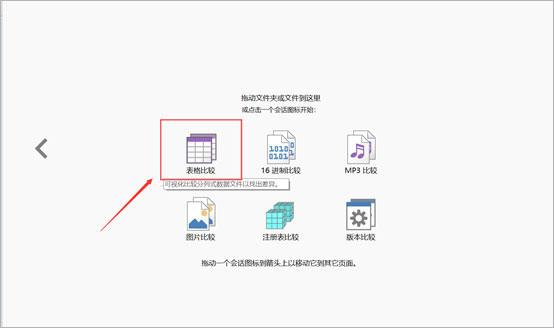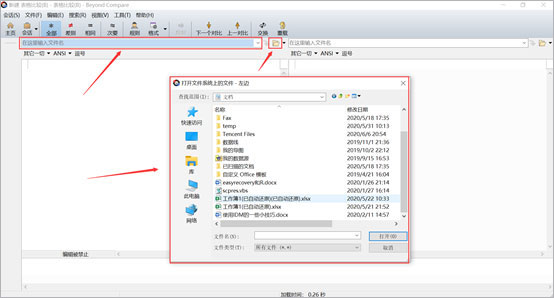Beyond Compare는 bcompare라고도 불리는 강력한 파일 비교 도구입니다. 저는 많은 친구들이 오랫동안 컴퓨터를 사용해 왔으며 그 안에는 수백만 개의 파일이 중복되는 비율이 매우 높다고 생각합니다. 파일이 바로 컴퓨터를 느리게 만드는 주범이기 때문에 비욘드비어가 이러한 중복 파일을 비교하고 필터링하는 데 도움이 될 수 있습니다. 그러나 많은 친구들이 비교 파일 설정 방법을 모르고 있을 수도 있습니다.
비교를 넘어서 세트비교로 활용하는 방법
두 폴더의 내용을 비교해보니 파일시간만 비교되고, 폴더크기는 다르지만 파일내용은 비교가 안되는 것을 발견했습니다. 그렇다면 두 폴더에 있는 파일의 내용을 어떻게 자동으로 비교할 수 있습니까?
1. 파일 내용 비교:
아래와 같이 폴더를 열 때 파일 내용이 자동으로 비교되지 않습니다. 해당 폴더 아래의 파일 내용을 다시 클릭하고 선택해야 합니다. 비교할 폴더.

1. 소프트웨어를 열고 왼쪽에서 "폴더 비교"를 선택한 다음 오른쪽 인터페이스에서 "기본값 편집" 버튼을 클릭하여 폴더 비교에 대한 기본 설정을 변경하세요. 2. 폴더 비교 설정 대화 상자에서 아래 그림과 같이 비교 아래의 "내용 비교"를 선택하고 이 디렉터리에서 "바이너리 비교"를 선택합니다.

3 설정이 완료되면 클릭합니다. "저장" 버튼을 눌러 폴더 비교 기본 설정을 완료하세요. 그런 다음 폴더 비교 세션에서 비교해야 할 폴더를 열면 아래 그림과 같이 폴더 아래의 파일 내용이 자동으로 비교되며 중간에 파일 차이점이 표시됩니다.

2. 테이블 비교 방법
1. 소프트웨어를 열고 메인 인터페이스 오른쪽에 있는 화살표를 클릭한 다음 인터페이스 오른쪽에 있는 "테이블 비교"를 찾아 클릭하여 엽니다. 방법 1. 입력란 이름에 파일을 직접 입력한 후, 테이블 파일을 직접 찾아서 엽니다.

방법 2: "파일 찾아보기" 버튼을 클릭한 다음 시스템 폴더를 열고 비교할 테이블 파일을 선택합니다.
본인의 사용 습관에 따라 위의 방법을 선택하실 수 있습니다.

2. 비교 결과에서 차이가 있는 행은 모두 눈에 띄는 빨간색으로 표시되어 있어 두 테이블을 명확하게 비교할 수 있습니다. 또한 두 테이블의 전체적인 차이점을 이해하기 위해 왼쪽 하단에서 차이 행의 수를 확인할 수도 있습니다.
3. 두 엑셀 표 파일 사이에 차이점이 너무 많거나 동일한 인터페이스에 표시할 수 없는 경우 차이점이 있는 행만 표시하도록 선택할 수 있습니다. 왼쪽 상단.

4. 일반적으로 Excel 테이블의 차이점을 비교한 후 테이블 중 하나의 내용을 수정해야 하는 경우 차이점을 기반으로 직접 수정할 수 있어 매우 편리합니다.
그러나 대부분의 경우 소프트웨어는 테이블 편집을 금지합니다. 편집을 허용하도록 설정을 구성해야 합니다. 먼저 "규칙"을 클릭한 다음 "사양"을 선택한 다음 "편집 금지"를 선택 취소하고 마지막으로 "확인"을 클릭하면 Beyond Compare에서 직접 표 내용을 수정할 수 있습니다.

위 내용은 비교를 설정하고 비교를 넘어서 사용하는 방법의 상세 내용입니다. 자세한 내용은 PHP 중국어 웹사이트의 기타 관련 기사를 참조하세요!

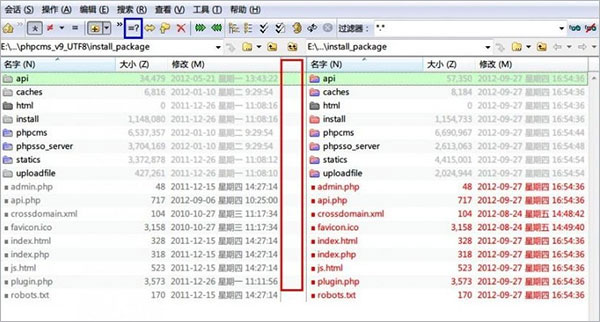
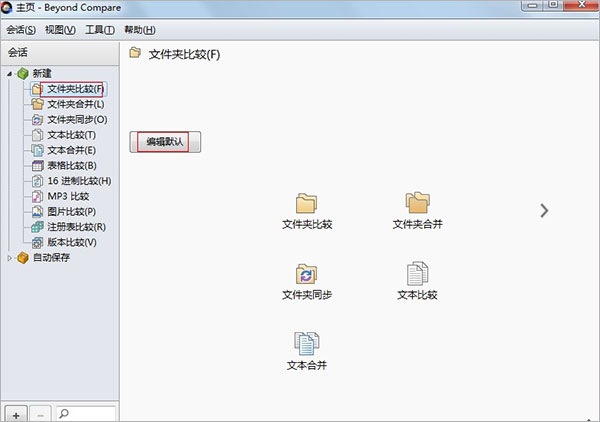
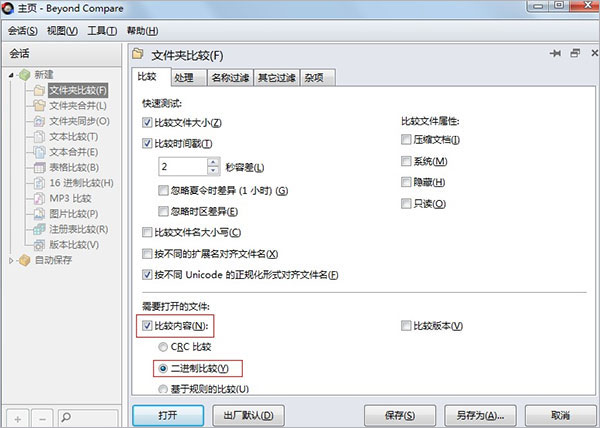
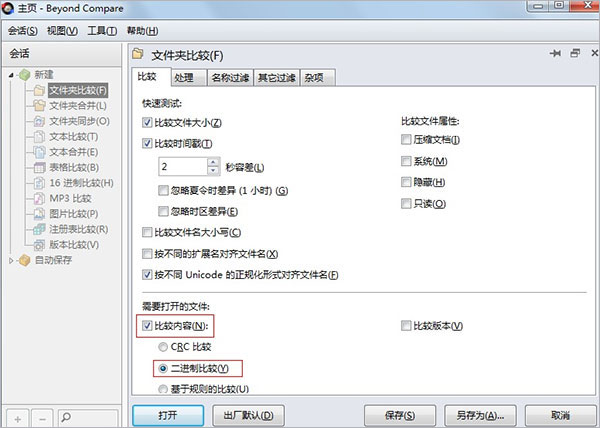 방법 2: "파일 찾아보기" 버튼을 클릭한 다음 시스템 폴더를 열고 비교할 테이블 파일을 선택합니다.
방법 2: "파일 찾아보기" 버튼을 클릭한 다음 시스템 폴더를 열고 비교할 테이블 파일을 선택합니다. 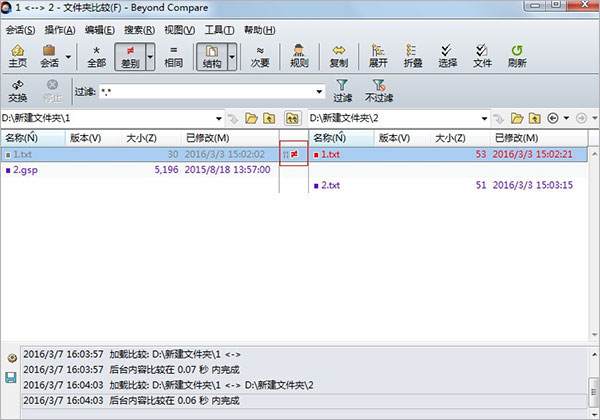 2. 비교 결과에서 차이가 있는 행은 모두 눈에 띄는 빨간색으로 표시되어 있어 두 테이블을 명확하게 비교할 수 있습니다. 또한 두 테이블의 전체적인 차이점을 이해하기 위해 왼쪽 하단에서 차이 행의 수를 확인할 수도 있습니다.
2. 비교 결과에서 차이가 있는 행은 모두 눈에 띄는 빨간색으로 표시되어 있어 두 테이블을 명확하게 비교할 수 있습니다. 또한 두 테이블의 전체적인 차이점을 이해하기 위해 왼쪽 하단에서 차이 행의 수를 확인할 수도 있습니다.